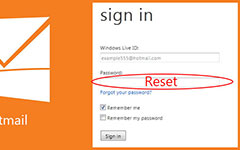Top 3-oplossingen om iPhone te activeren zonder simkaart
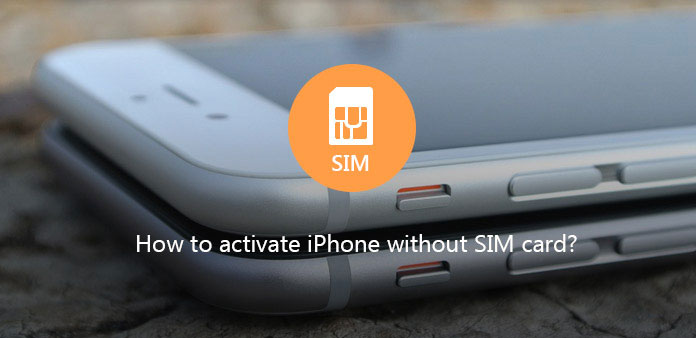
Als je een nieuwe iPhone hebt, wil je misschien meteen de iPhone starten. U kunt de alarmnummers alleen bellen met uw iPhone totdat u deze activeert. Het proces van het activeren van de iPhone is dus het belangrijkste proces voordat je van je iPhone kunt genieten. Normaal gesproken kunt u uw iPhone-apparaat soepel en succesvol activeren met een simkaart. Maar wat moet u doen in sommige situaties waarbij de iPhone zonder simkaart wordt geactiveerd? Zeker, er zijn honderden oplossingen om de iPhone te activeren. Het artikel selecteert 3 beste methoden om uw iPhone zonder simkaart te activeren.
Deel 1: Hoe u uw iPhone zonder SIM-kaart op iTunes kunt activeren
De eerste methode die we aanbevelen is het gebruik van iTunes om de iPhone te activeren zonder SIM-kaart of wifi-netwerk. De methode is eigenlijk de meest efficiënte oplossing die al duizenden iPhone-gebruikers heeft geholpen om de geactiveerde problemen met succes uit te werken. Volg gewoon de onderstaande stappen om de iPhone zonder SIM-kaart te activeren.
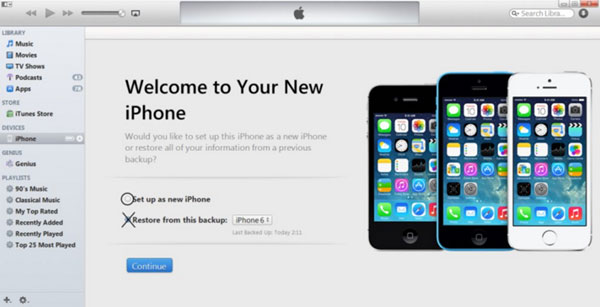
Download en installeer iTunes op uw pc
Download de iTunes-applicatie met de laatste versie van de officiële website en installeer deze vervolgens op uw pc. U kunt iTunes bedienen om Apple-apparaatproblemen op te lossen, aangezien dit een standaardoplossing is van een Apple-apparaat.
Verbind niet-geactiveerde iPhone met pc
Koppel vervolgens het niet-geactiveerde iPhone-apparaat met een USB-kabel aan uw pc. Nu zul je op het scherm zien hoe iTunes het gebruikt en de iPhone detecteert.
Activeer iPhone zonder simkaart
Zodra u de iPhone op iTunes hebt aangesloten, kunt u klikken op de knop "Instellen als een nieuwe iPhone" en doorgaan met het proces. Klik op "Doorgaan", klik op "Aan de slag" en kies vervolgens "Synchroniseren" wanneer u de pagina "Synchroniseren met iTunes" bekijkt om het geactiveerde werk te doen. Nu heb je met succes je iPhone geactiveerd zonder SIM-kaart met iTunes.
Deel 2: Hoe te activeren iPhone zonder SIM-kaart met behulp van Emergency Call Service
Een andere geselecteerde methode is het activeren van de iPhone zonder SIM-kaart door gebruik te maken van de noodoproepfunctie. Je kunt de methode zelfs zonder wifi gebruiken. In het artikel wordt de functie uitgelegd om de iPhone te activeren zonder simkaart en wifi-netwerk. Volg gewoon de onderstaande instructie, waarmee u de geactiveerde taak eenvoudig kunt voltooien.
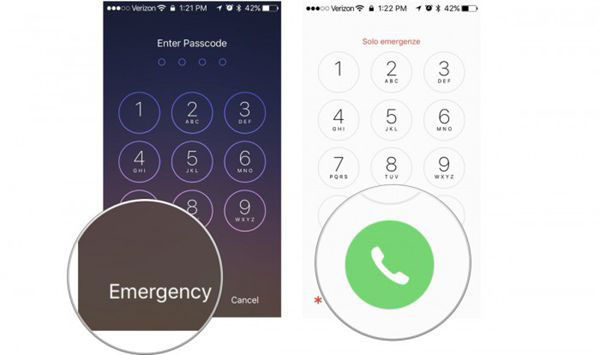
Schakel nieuwe iPhone in
Schakel iPhone in en druk op de startknop. U moet ervoor zorgen dat u de niet-geactiveerde iPhone kunt inschakelen. Tik vervolgens op de knop "Home" om naar de nummerpagina te gaan.
Emergency Call Service
Zodra u stap 1 heeft uitgevoerd, drukt u op de cijfers om de noodoproepdienst te gebruiken. Wat u moet doen, is "112" of "999" kiezen.
Druk onmiddellijk op de aan / uit-knop
En druk dan zo snel mogelijk op de knop "Aan / uit". Wat het geval betreft, kunt u de noodoproep annuleren.
Activeer nieuwe iPhone zonder simkaart
U zult een weergave van een pop-upvenster op uw iPhone zien en vervolgens op "Annuleren" tikken om de noodoproep te beëindigen. U hebt de simkaart nu niet nodig om uw iPhone te activeren.
Deel 3: Hoe de iPhone te activeren zonder SIM-kaart met R-SIM / X-SIM
Wat moet je doen als je de SIM-kaart niet voor de iPhone wilt gebruiken? Wat het geval betreft, kunt u R-SIM of X-SIM gebruiken in plaats van een echte SIM-kaart om de iPhone te activeren. Hier is het detailproces om R-SIM of X-SIM te gebruiken om de iPhone zonder Real SIM-kaart te activeren.

Plaats de R-SIM- of X-SIM-kaart in de iPhone
Om te beginnen moet je de iPhone-shell openen. Plaats vervolgens de R-SIM- of X-SIM-kaart in de SIM-lade van uw niet-geactiveerde iPhone.
Kies het netwerk voor de iPhone
Vervolgens ziet u een lijst met netwerken op de niet-geactiveerde iPhone. Tik gewoon op het speciale netwerk van uw iPhone. Als de lijst niet wordt weergegeven, selecteert u in plaats daarvan de optie "imsi".
Selecteer het type iPhone-model
Vervolgens kunt u een code invoeren, klik op "Link" en zoek de imsi-code. Nadat u de code hebt ingevoerd, moet u het modeltype van uw iPhone selecteren.
Activeer iPhone zonder simkaart
U zult een andere pagina bekijken met verschillende ontgrendelingsmethoden. Wat u nu moet doen, is een van de oplossingen aanraken die u nodig hebt om de iPhone zonder SIM-kaart te activeren.
Start de geactiveerde iPhone opnieuw op
Als u klaar bent met de activering, kunt u uw iPhone opnieuw opstarten. En nu kunt u de activering iPhone 7 zelfs zonder simkaart gebruiken.
Conclusie
Het artikel vermeldde verschillende oplossingen om de iPhone zonder SIM-kaart te activeren met eenvoudige stappen. Als u iTunes kunt downloaden en starten, is iTunes de meest efficiënte manier om de iPhone te activeren. In het geval dat u iTunes niet kunt gebruiken of als u geen verbinding kunt maken met een Wi-Fi-netwerk, dan is het gebruik van de noodoproepdienst om de iPhone te activeren zonder SIM-kaart een andere goede oplossing. Natuurlijk, als de twee oplossingen niet voor u werken, probeer dan de R-SIM- of X-SIM-kaart te gebruiken om de daadwerkelijke SIM-kaart te plaatsen. Als u een andere methode hebt om de iPhone zonder SIM-kaart als beroep te activeren, kunt u meer informatie over de oplossing in het artikel delen.